拜读科技未来关于Windows操作系统版本及支持周期的综合说明,结合了当前(2025年8月)的官方信息和技术文档:一、桌面操作系统Windows 11最新版本为24H2(22631.3447),支持周期至2026年10月需注意:Windows 10 21H2版本已于2023年6月终止服务,22H2版本为当前唯一支持的Windows 10分支Windows 1022H2版本(19045.6218)将持续获得安全更新至2025年10月微软推荐用户升级至Windows 11以获得长期支持Windows 7/8/8.1均已停止官方支持:Windows 7于2020年终止,Windows 8.1于2023年1月终止安全更新二、服务器操作系统Windows Server 2022基于Windows 10 21H2内核开发,支持周期长达10年(至2032年)默认启用经典菜单栏,强化硬件信任层等安全功能Windows Server 2012/2012 R2主流支持已结束,仅企业版可通过扩展支持计划获取补丁(至2023年10月)三、版本选择建议 企业用户:推荐Windows Server 2022或Windows 11专业版个人用户:建议升级至Windows 11 24H2版本老旧设备:Windows 10 22H2仍可短期使用,但需注意2025年10月的终止支持日期如需具体版本的下载或安装指导,可参考微软官方文档或MSDN系统库资源。
用户在创建VMware虚拟机的时候可能会遇到一些问题,比如VMware虚拟机不能联网上网,怎么处理?针对这个问题,下面我们就来瞧瞧。
联网服务被禁止
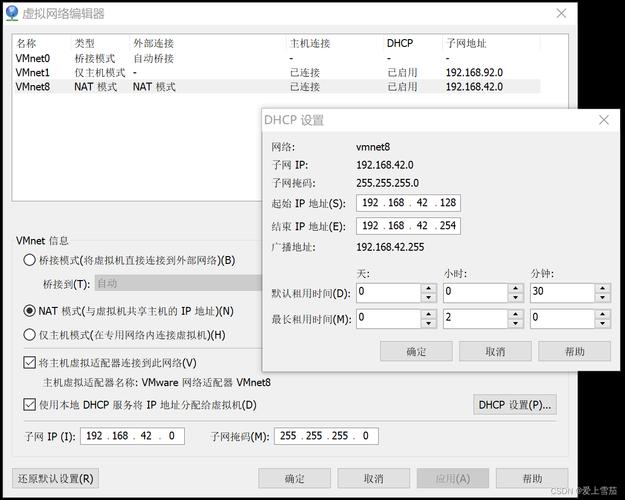
在电脑图标上右键点击,选择管理,在弹出的界面中,左侧栏找到服务。
打到VMware相关的服务项,把VMware与网络相关的选项全部设置为自动。
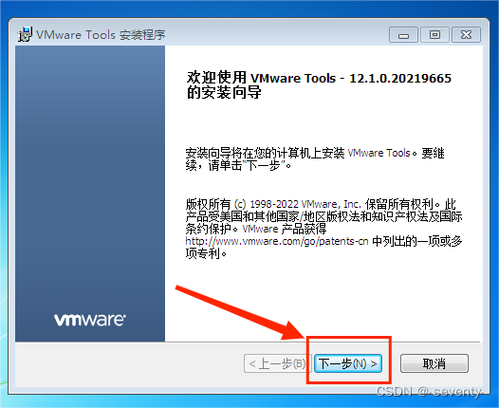
网卡连接的模式
选择不能上网的虚拟机系统,点击菜单栏上的虚拟机,选择设置。
在虚拟机设置界面中,选择左侧的网络适配器,把网络连接的模式设置为NAT模式(N):用于共享主机的IP地址,尝试能否上网。
重置虚拟机网络配置
点击虚拟机的菜单中的编辑,选择虚拟网络编辑器。
虚拟网络编辑器中,点击恢复默认设置,将会重置虚拟机的网络设置,尝试能否上网。
虚拟机系统自动获取IP
进入到网络连接属性中,在Internet协议(TCP/IP)里,设置为自动获得IP地址,自动获得DNS服务器地址,不同的虚拟系统可能不一样,尝试能否上网。
























全部评论
留言在赶来的路上...
发表评论